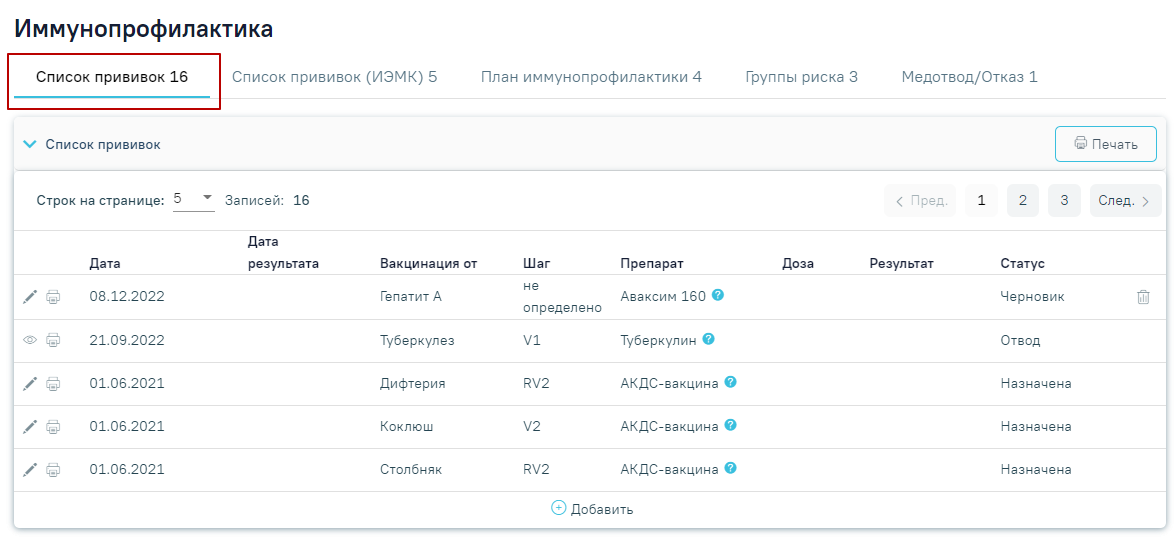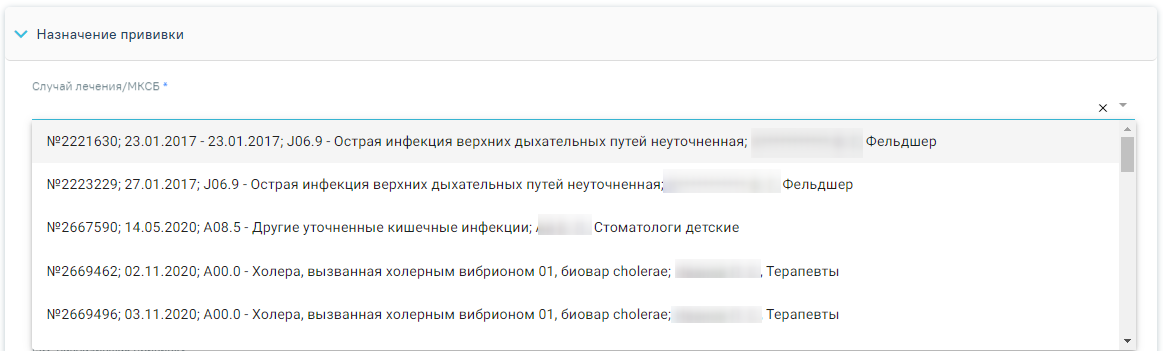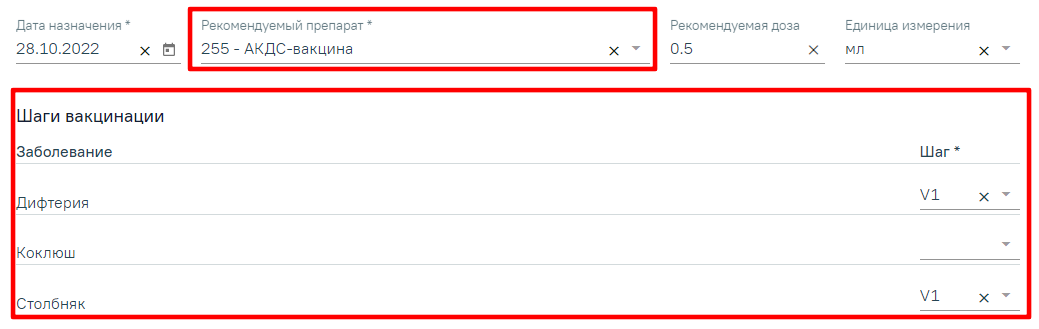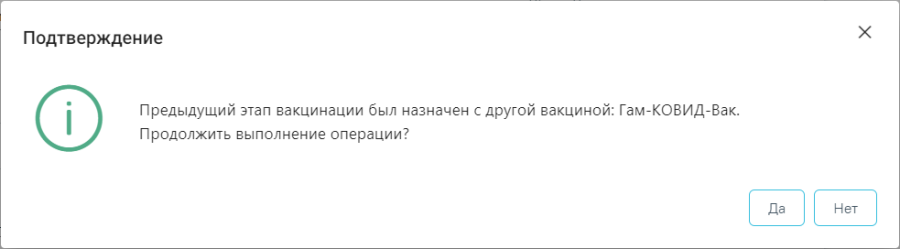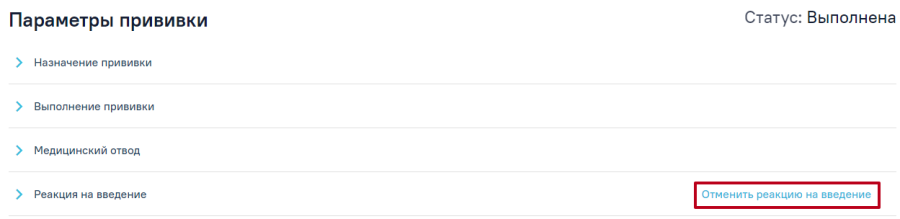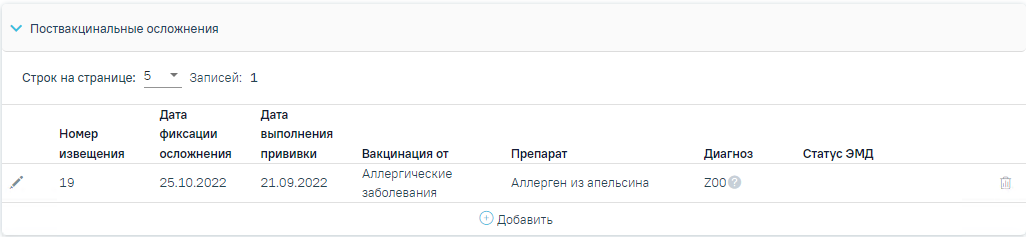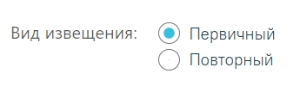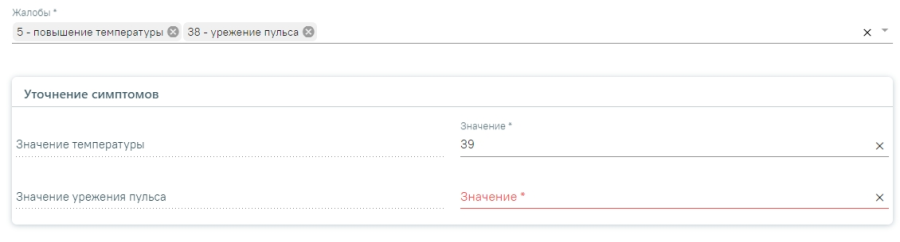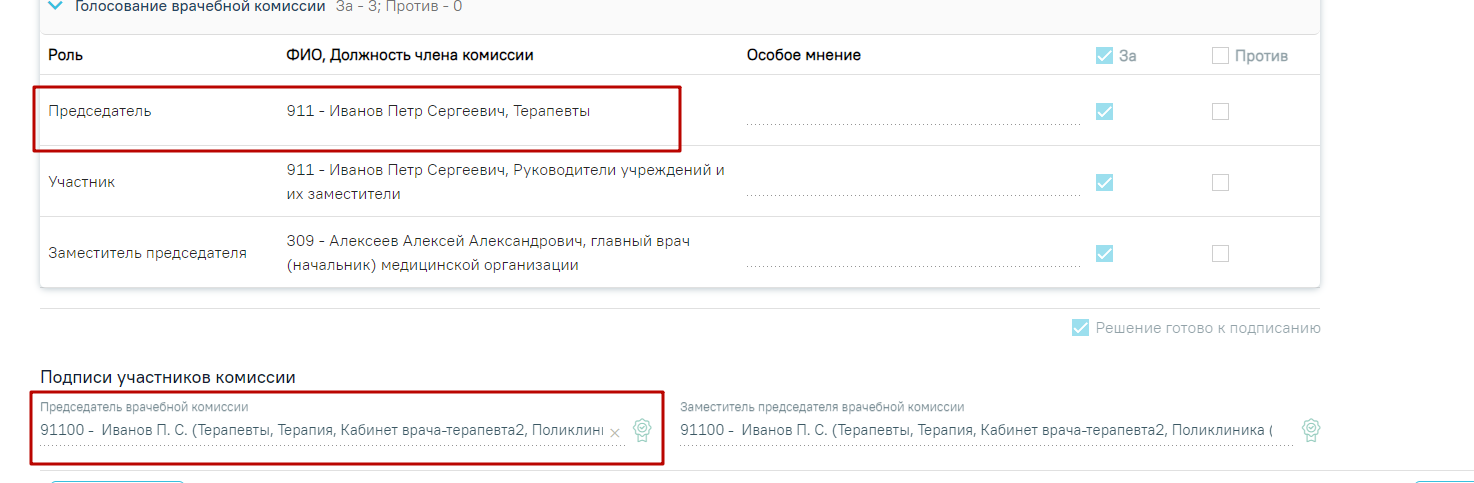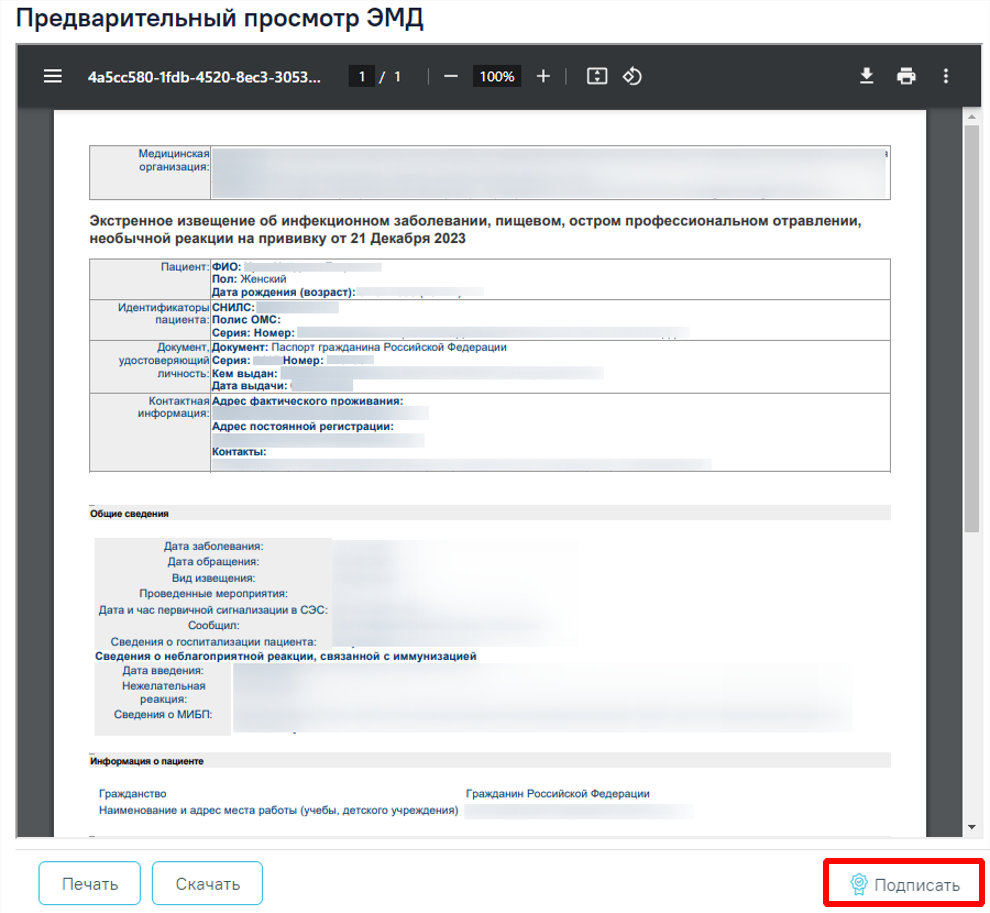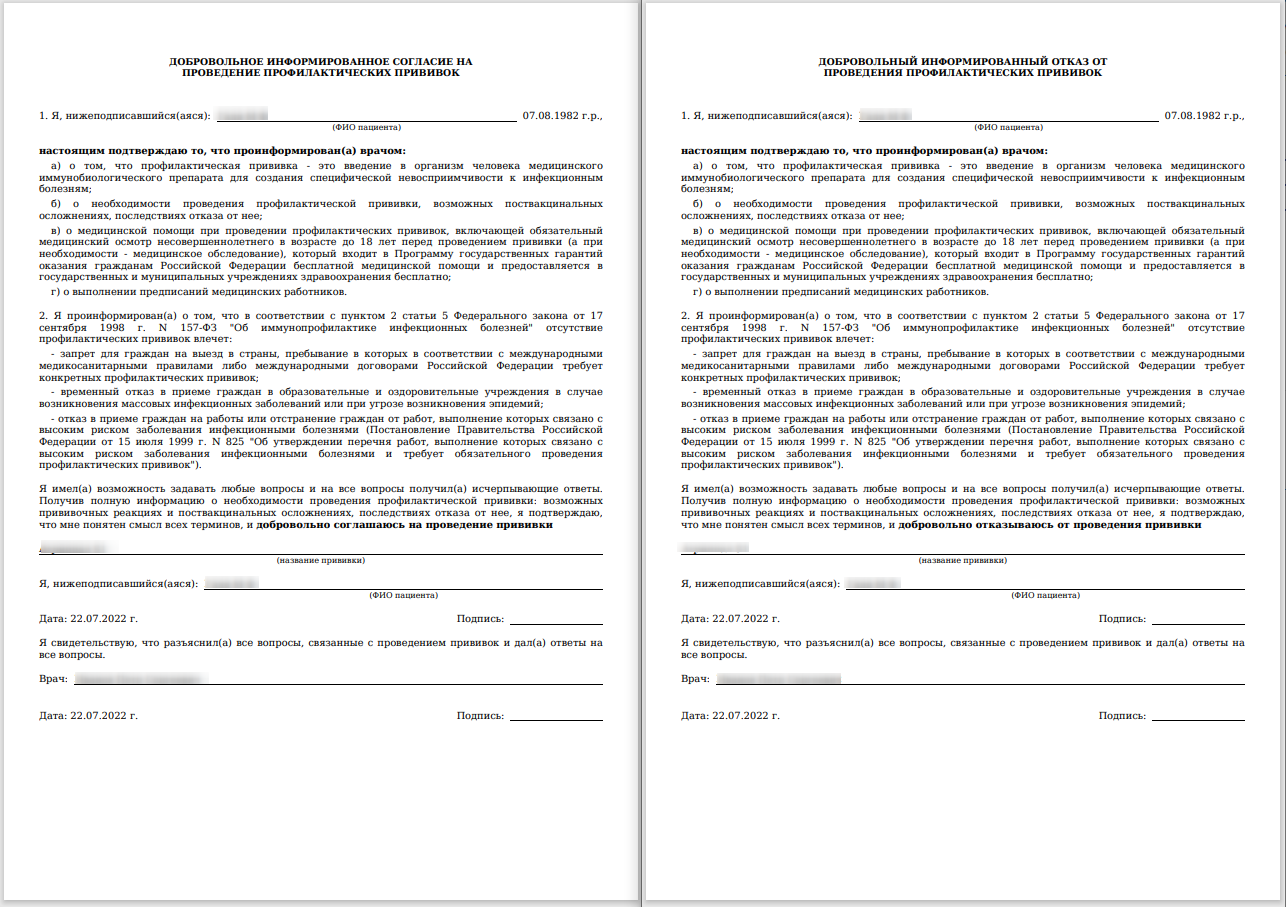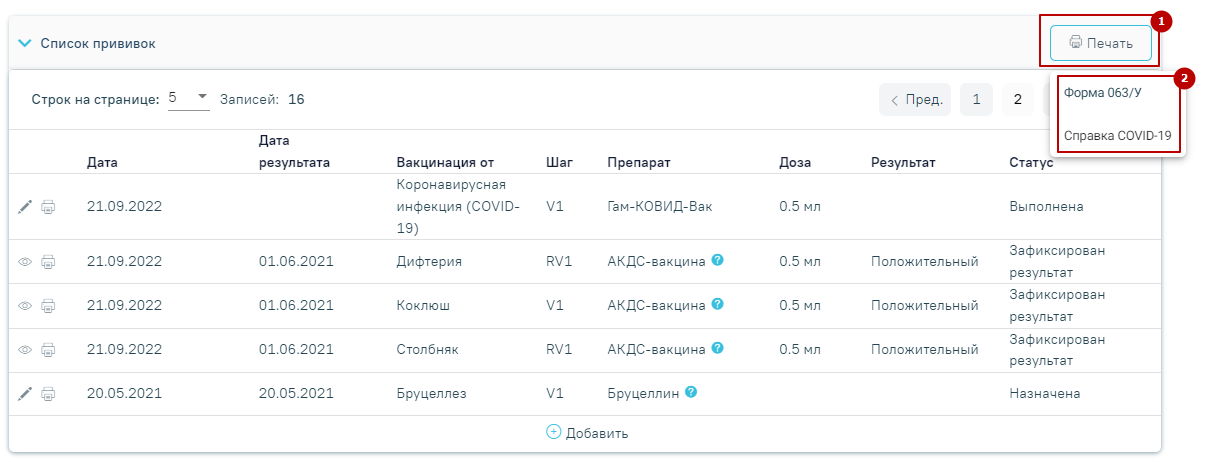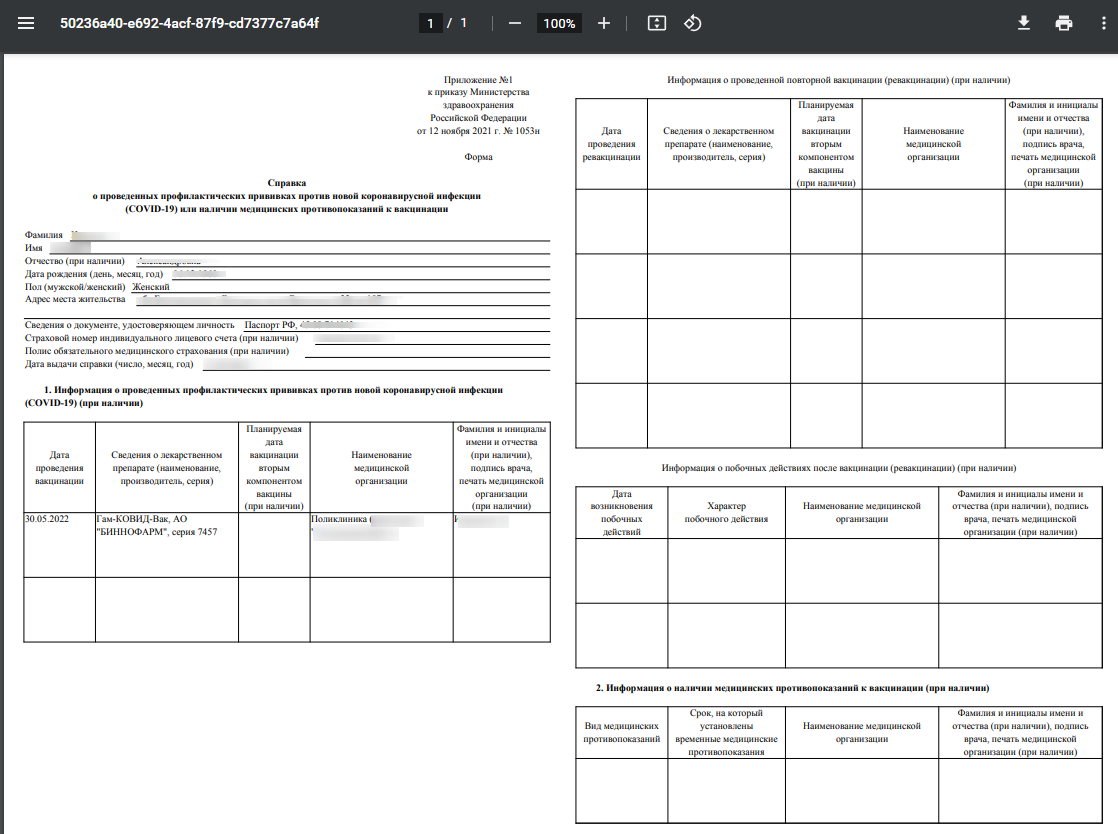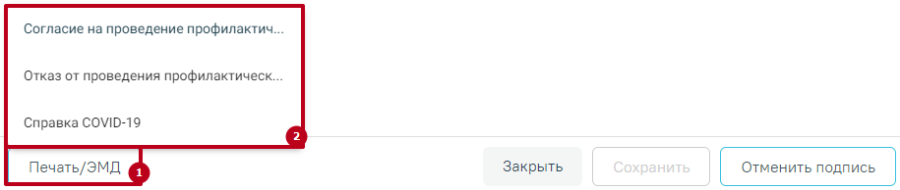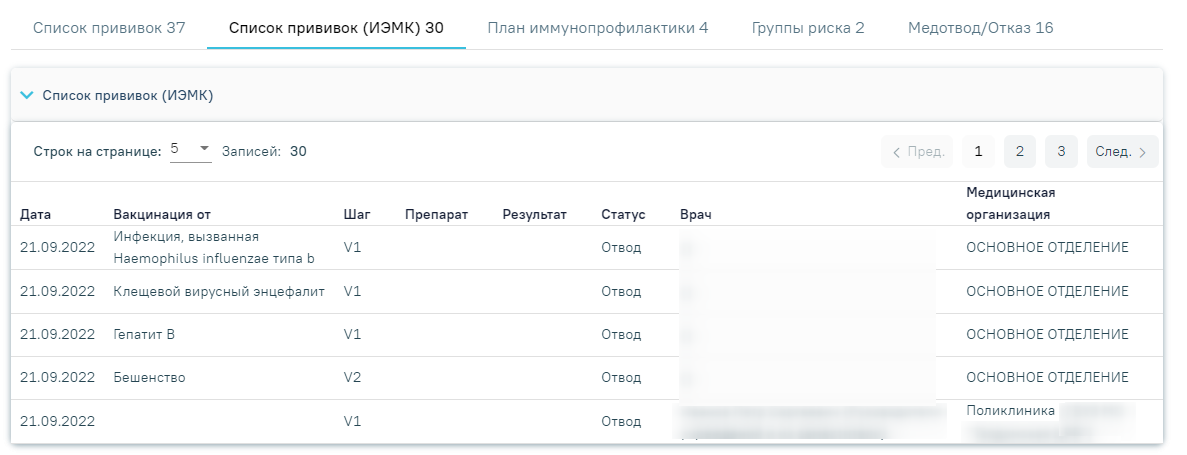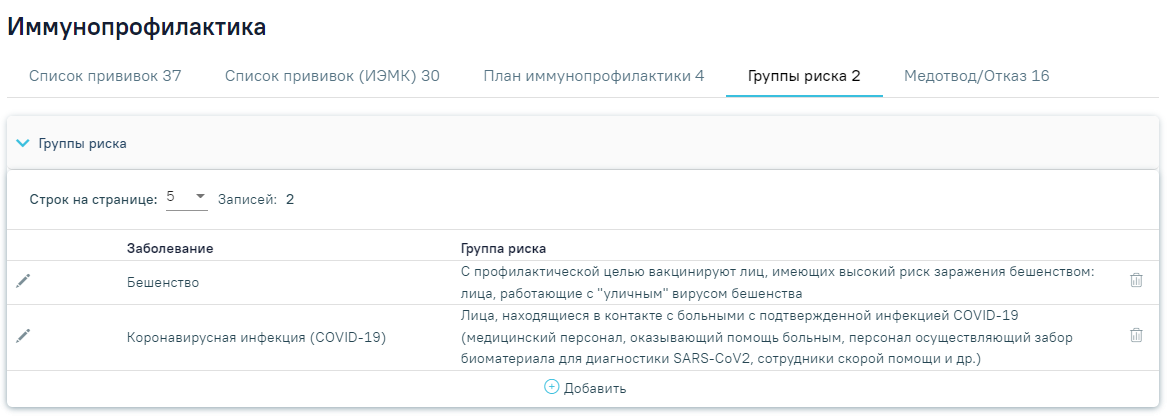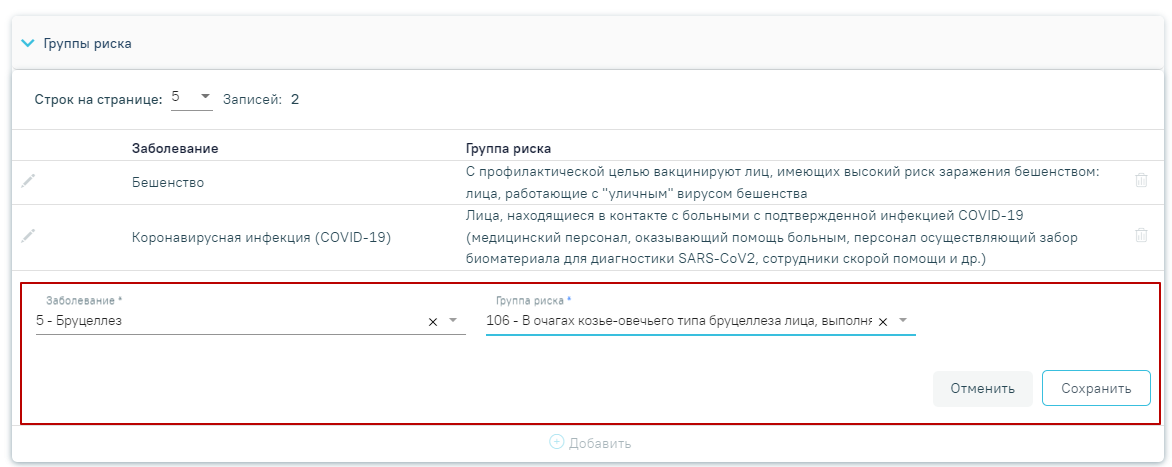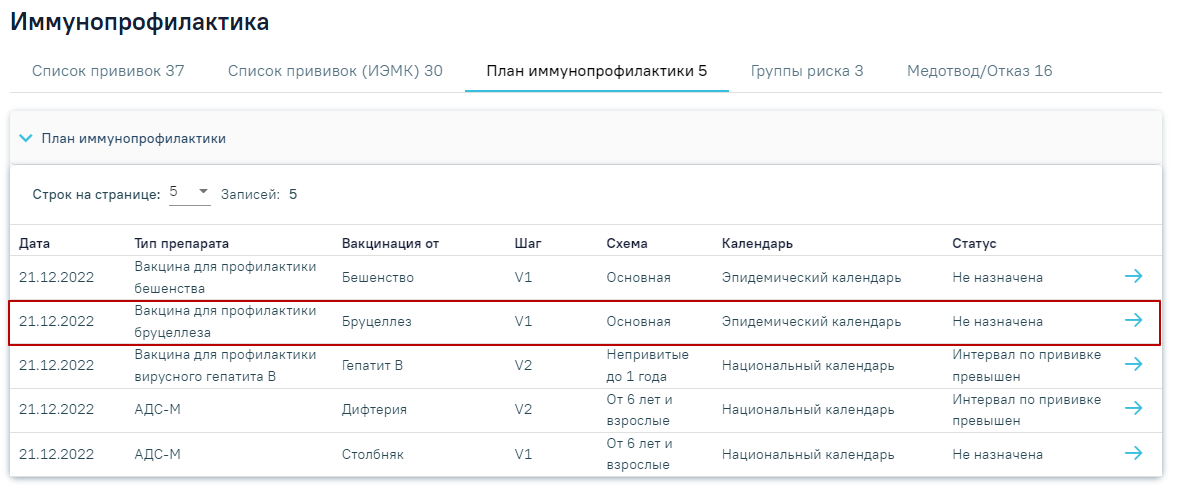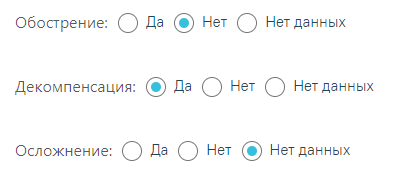Раздел содержит следующие вкладки:
Список прививок
На вкладке «Список прививок» отображается список всех прививок, назначенных пациенту на вкладке «План иммунопрофилактики», а также вне плана. При каждом повторном открытии вкладки сохраняется номер страницы и ее масштаб.
Вкладка «Список прививок»
Редактирование записи о прививке производится по нажатию кнопки . Редактирование возможно только в открытом ТАП, пока у прививки не зафиксирован результат. Для просмотра записи о прививке, недоступной для редактирования, следует нажать кнопку .
Удаление записи о прививке производится по нажатию кнопки . Появится форма для подтверждения действия по удалению прививки, в которой следует нажать «Да». Удаление возможно только для записей в статусе «Черновик», пока ТАП не закрыт.
Подтверждение удаления прививки
Назначение прививки
Также на вкладке «Список прививок» можно назначить прививку вне плана с помощью кнопки , действие доступно только в открытом ТАП. В результате откроется форма «Параметры прививки» с раскрытым блоком «Назначение прививки». Статус прививки примет значение «Новая». Перед назначением прививки необходимо зафиксировать осмотр пациента в разделе Медицинские записи случая лечения. Для фиксации осмотра перед вакцинацией следует использовать шаблон медицинской записи с типом «Протокол осмотра перед вакцинацией ВИМИС Профилактика», например, шаблон №2097157 - Протокол осмотра перед вакцинацией.
Форма «Параметры прививки», блок «Назначение прививки»
Форма «Параметры прививки» состоит из нескольких блоков, которые становятся доступны поэтапно после выполнения предыдущего этапа/блока.
При создании записи о прививке доступен для заполнения блок «Назначение прививки», в котором необходимо внести информацию о прививке.
- «Случай лечения» – заполняется автоматически данными случая лечения (№ ТАП, дата открытия, дата закрытия (если ТАП закрыт), диагноз, ФИО и должность врача) или МКСБ (№ МКСБ, дата открытия, основной диагноз, ФИО врача), недоступно для редактирования. Если прививка добавлена в случае лечения, то доступно действие перехода в случай лечения по кнопке . При редактировании прививок, созданных из МКАБ, на форме «Параметры прививки» поле «Случай лечения/МКСБ» будет доступно для заполнения. Поле «Случай лечения/МКСБ» заполняется путём выбора ТАП/МКСБ из выпадающего списка, для выбора доступны закрытые ТАП. Поле является обязательным для заполнения.
Заполнение поля «Случай лечения/МКСБ»
В случае если поле «Случай лечения/МКСБ» не будет заполнено, то при нажатии кнопки «Подписать» отобразится сообщение об ошибке.
Сообщение о необходимости выбора случая лечения/МКСБ
- «Дата назначения» – заполняется автоматически текущей датой. Доступно для редактирования с помощью календаря или вручную. Поле обязательно для заполнения.
- «Рекомендуемый препарат» – выбор значения из справочника. Поле обязательно для заполнения.
- «Рекомендуемая доза» – может быть заполнено автоматически при выборе препарата, заполняется вручную с клавиатуры.
- «Единица измерения» – выбор значения из справочника.
- «Шаги вакцинации» – заполняются выбором значения из выпадающего списка. В поле отображается заболевание с шагом вакцинации в зависимости от уже проведенных прививок по этому заболеванию. Поле не нужно заполнять, если в поле «Рекомендуемый препарат» указан препарат «Туберкулин» или «Диаскинтест». При отсутствии шагов вакцинации будет отображаться надпись «Отсутствуют».
Заполнение поля «Шаги вакцинации»
Обратите внимание! Повторное проведение вакцинации от коронавирусной инфекции (1 и 2 этап) допускается спустя 106 дней. В случае несоответствия периода ревакцинации, после заполнения поля «Шаг» отобразиться сообщение об ошибке.
Предупреждающее сообщение о необходимости проведения вакцинации спустя 4 месяца
Вакцинация детей против коронавирусной инфекции доступна только в возрасте с 12 до 17 лет (включительно) и только вакциной «Гам-Ковид-Вак-М». При попытке назначения прививки Гам-Ковид-Вак-М детям до 12 лет появится сообщение об ошибке. Назначение второго этапа для вакцины «Гам-Ковид-Вак-М» доступно для пациентов, возраст которых не превышает 21 день после наступления 18 лет.
Сообщение о том, что вакцину Гам-Ковид-Вак-М можно назначить только подросткам в возрасте с 12 до 17 лет (включительно)
В рамках одного заболевания не допускается назначение нескольких прививок по одному шагу вакцинации. При попытке назначения прививки на этапе установки шага вакцинации появится сообщение ошибки.
Ошибка создания прививки по шагу вакцинации
- «МО, назначившая прививку» – заполняется автоматически текущей МО, при необходимости можно изменить, выбрав подходящую МО из справочника медицинских организаций. Поле обязательно для заполнения. Если нужная медицинская организация отсутствует в справочнике, то ее можно указать вручную. Для этого следует установить флажок «Другая МО», после чего поле станет доступно для заполнения вручную.
Ввода наименования МО вручную
- «Врач» – заполняется автоматически текущим специалистом, при необходимости можно изменить, выбрав подходящего специалиста из справочника медицинского персонала. Поле обязательно для заполнения.
После заполнения полей блока «Назначение прививки» форму следует сохранить, нажав кнопку «Подписать».
Кнопка «Подписать»
В результате выполнения действия прививка будет сохранена, статус прививки примет значение «Назначена». Также можно сразу приступить к вводу информации о ходе выполнения прививки.
При наличии действующего медотвода при нажатии кнопки «Подписать» отобразится сообщение об ошибке.
Ошибка при назначении прививки
При нажатии кнопки «Подписать» выполняется формирование СЭМД «Прием (осмотр) врача-специалиста (ВИМИС Профилактика)».
Сообщение об успешной отправке СЭМД «Прием (осмотр) врача-специалиста (ВИМИС Профилактика)» в ВИМИС Профилактика
В случае осуществления вакцинации от коронавирусной инфекции двухкомпонентными препаратами при назначении прививки с шагом V2 осуществляется проверка на соответствие препарата, указанного в шаге V1. Если препараты отличаются, при сохранении будет выдано следующее предупреждение:
Предупреждающее сообщение об отличие препарата на шаге V2
В случае, если в блоке «Назначение прививки» были не заполнены все обязательные поля, то при попытке сохранения или добавления информации в блоке «Выполнение прививки» появится предупреждающее сообщение.
Предупреждающее сообщение о необходимости заполнения обязательных полей
Для отмены подписи следует нажать кнопку «Отменить назначение» или кнопку «Снять подпись» в раскрытом блоке «Назначение прививки». Доступно для пользователей с ролью «Снятие подписи профилактических прививок».
Кнопка «Отменить назначение»
Кнопка «Снять подпись» в блоке «Назначение прививки»
После отмены подписи в блоке «Назначение прививки» станут доступны поля для редактирования.
Для прививок в статусе «Назначена» доступны для заполнения блоки «Выполнение прививки» и «Медицинский отвод».
Выполнение прививки
Для заполнения информации о ходе выполнения прививки следует в раскрытом блоке «Выполнение прививки» установить флажок «Выполнено». В результате поля блока «Выполнение прививки» станут доступны для заполнения. Часть полей заполняется автоматически данными, указанными в блоке «Назначение прививки». Если на вкладке «Выполнение прививки» установлен флажок «Выполнено», вкладка «Медицинский отвод» будет недоступна для заполнения.
Блок «Выполнение прививки»
- «Место выполнения прививки» – выбор значения из справочника, по умолчанию установлено значение «5 - В медицинской организации». Поле обязательно для заполнения.
- Иконка - показывает состояние подключения сканера штрих–кода. Если иконка красного цвета, то сканер не подключен. Если иконка зеленого цвета , то сканер подключен и доступен для работы. При сканировании штрих–кода лекарственного средства автоматически заполняются поля «GTIN» и «ISN».
- «Дата и время выполнения» – указывается дата и время выполнения прививки. Заполняется автоматически текущими датой и временем. Доступно для редактирования с помощью календаря или вручную. Дата выполнения не может быть меньше даты назначения прививки. Поле обязательно для заполнения.
- «Введённый препарат» – заполняется автоматически препаратом, указанным при назначении прививки, недоступно для редактирования.
- «Доза» – заполняется автоматически значением, указанным при назначении прививки, при необходимости можно изменить.
- «Единица измерения» – заполняется автоматически значением, указанным при назначении прививки, при необходимости можно изменить.
- «Серия препарата» – заполняется вручную с клавиатуры. Поле обязательно для заполнения.
- «Контрольный номер» – заполняется вручную с клавиатуры.
- «Срок годности» – дата заполняется из календаря или вручную. Дата срока годности не может быть меньше даты выполнения прививки.
- «GTIN» – заполняется вручную с клавиатуры для всех типов, кроме вакцинации от коронавирусной инфекции. Для данного типа возможен выбор значения из справочника. При вводе вручную с клавиатуры номер GTIN должен соответствовать принятой маске – 14 символов. Если сканер подключен (зеленого цвета), то данное поле можно заполнить с помощью сканирования штрих–кода.
- «ISN (Серийный номер)» – заполняется вручную с клавиатуры. Если сканер подключен (зеленого цвета), то данное поле можно заполнить с помощью сканирования штрих–кода.
- «Способ введения» – выбор значения из справочника. Значения в справочнике отфильтровываются в соответствии с препаратом. Если предусматривается только один вариант способа введения, то поле будет заполнено автоматически.
- «Место введения» – выбор значения из справочника. Значения в справочнике отфильтровываются в соответствии с препаратом и возрастом пациента. Если предусматривается только один вариант места введения, то поле будет заполнено автоматически.
- «МО, выполнившая прививку» – заполняется автоматически текущей МО, при необходимости можно изменить, выбрав подходящую МО из справочника медицинских организаций. Поле обязательно для заполнения. Если нужная медицинская организация отсутствует в справочнике, то ее можно указать вручную. Для этого следует установить флажок «Другая МО», после чего поле станет доступно для заполнения вручную.
- «Врач» – заполняется автоматически текущим специалистом, при необходимости можно изменить, выбрав подходящего специалиста из справочника медицинского персонала. Поле обязательно для заполнения.
После заполнения полей блока «Выполнение прививки» форму параметров прививки следует сохранить, нажав кнопку «Подписать». Прививка будет сохранена, статус прививки примет значение «Выполнена». Также можно сразу приступить к вводу информации о реакции на введение.
В случае, если в блоке «Выполнение прививки» были не заполнены все обязательные поля, то при попытке подписания появится предупреждающее сообщение.
Предупреждающее сообщение о необходимости заполнения обязательных полей блока «Выполнение прививки»
В случае если дата и время текущего этапа меньше даты и времени предыдущего, то при нажатии кнопки «Подписать» отобразится предупреждающее сообщение.
Предупреждающее сообщение о несоответствии времени текущего и предыдущего этапа
Для вакцинации от коронавирусной инфекции при сохранении блока «Выполнение прививки» в Системе выполняется проверка наличия ТАП, содержащего медицинскую запись «Осмотр перед вакцинацией от коронавирусной инфекции» на дату выполнения прививки. Если запись отсутствует отобразится соответствующее сообщение об ошибке.
Предупреждающее сообщение о необходимости создать ТАП на дату проведения прививки.
Для вакцин против коронавирусной инфекции при сохранении блока «Выполнение прививки» в Системе выполняется проверка на соответствие «GTIN» назначенной вакцине. В случае несоответствия GTIN отобразится предупреждающее сообщение, для продолжения операции следует нажать кнопку «Да», для отмены – «Нет».
Предупреждающее сообщение о том, что GTIN не соответствует назначенной вакцине
Для отмены подписи следует нажать кнопку «Отменить выполнение» или кнопку «Снять подпись» в раскрытом блоке «Выполнение прививки». Доступно для пользователей с ролью «Снятие подписи профилактических прививок».
Кнопка «Отменить выполнение»
Кнопка «Снять подпись» в блоке «Выполнение прививки»
Медицинский отвод
Если прививка пациенту не выполняется, то необходимо внести информацию о медицинском отводе в блоке «Медицинский отвод». Для этого следует установить флажок «Отвод». В результате поля ввода данных по выполнению прививки будут недоступны, станут доступны поля для ввода данных по медицинскому отводу.
Блок «Медицинский отвод»
Для сохранения внесенных данных следует нажать кнопку «Подписать». Прививка будет сохранена, статус прививки примет значение «Отвод». Для прививок в статусе «Отвод» блоки «Реакция на введение» и «Результат прививки» недоступны для заполнения.
В случае если период действия создаваемого медотвода пересекается с действующим медотводом, то при нажатии кнопки «Подписать» отобразится сообщение об ошибке.
Ошибка при подписании медотвода
Для отмены подписи следует нажать кнопку «Отменить отвод» или кнопку «Снять подпись» в раскрытом блоке «Медицинский отвод». Доступно для пользователей с ролью «Снятие подписи профилактических прививок».
Кнопка «Отменить отвод»
Кнопка «Снять подпись» в блоке «Медицинский отвод»
Реакция на введение
После заполнения блока «Выполнение прививки» доступен блок «Реакция на введение». Блок «Реакция на введение» необходим для фиксации реакции на введение вакцины сразу после выполнения.
Блок «Реакция на введение»
Для фиксации реакции следует установить флажок «Реакция зафиксирована». В результате поля блока «Реакция на введение» станут доступны для заполнения.
«Дата и время фиксации» – заполняется автоматически текущими датой и временем. Доступно для редактирования с помощью календаря или вручную. Поле обязательно для заполнения. Дата и время текущего этапа не должны быть меньше даты и времени предыдущего этапа, в противном случае при подписании отобразится соответствующее уведомление об ошибке.
Предупреждающее сообщение о несоответствии времени текущего и предыдущего этапа
- «Наличие реакции» – устанавливается переключатель «Да» в случае наличия реакции на введение вакцины или «Нет» в случае ее отсутствия. По умолчанию установлено значение «Нет».
В случае наличия реакции на введение вакцины отобразятся поля для заполнения информации по реакции.
Отображение полей при наличии реакции на вакцину
- «Общие реакции» – заполняется, если у пациента обнаружены общие реакции на вакцину. Поле заполняется выбором значения из справочника. Для быстрого поиска необходимо ввести наименование реакции или её часть и выбрать подходящее значение из выпадающего списка. В поле можно указать одно или несколько значений. Если в поле «Общие реакции» указано значение «Другое», то становится обязательным для заполнения поле «Примечание». В остальных случаях данное поле заполняется при необходимости. Поле заполняется вручную с клавиатуры.
Заполнение поля «Общие реакции»
- «Местные реакции» – заполняется, если у пациента обнаружены местные реакции на вакцину. Поле заполняется выбором значения из справочника аналогично полю «Общие реакции». Если в поле «Местные реакции» указано значение «Другое», то становится обязательным для заполнения поле «Примечание». В остальных случаях данное поле заполняется при необходимости. Поле заполняется вручную с клавиатуры.
- «Примечание» – заполняется, если у пациента обнаружены иные реакции на вакцину. Поле заполняется вручную с клавиатуры. Если в поле «Местные реакции» указано значение «Другое», то поле «Примечание» является обязательным для заполнения.
Поле «Примечание»
- «МО, зафиксировавшая реакцию» – заполняется автоматически текущей МО, при необходимости можно изменить, выбрав подходящую МО из справочника медицинских организаций. Поле обязательно для заполнения. Если нужная медицинская организация отсутствует в справочнике, то ее можно указать вручную. Для этого следует установить флажок «Другая МО», после чего поле станет доступно для заполнения вручную.
- «Врач» – заполняется автоматически текущим специалистом, при необходимости можно изменить, выбрав подходящего специалиста из справочника медицинского персонала. Поле обязательно для заполнения.
После заполнения полей блока «Реакция на введение» форму просмотра и редактирования параметров прививки следует сохранить, нажав кнопку «Подписать».
При нажатии кнопки «Подписать» в Системе выполняется проверка заполнения обязательных полей. В случае, если все или одно из обязательных полей не заполнено, отобразятся соответствующие уведомления об ошибке.
Сообщения об ошибке
При нажатии кнопки «Подписать» выполняется формирование и отправка СЭМД «Протокол медицинской манипуляции» в ВИМИС Профилактика.
Сообщение об успешной отправке Протокола медицинской манипуляции в ВИМИС Профилактика
При наличии открытой карты беременной после нажатия кнопки «Подписать» осуществляется формирование и отправка СЭМД «Протокол медицинской манипуляции» в ВИМИС АКиНЕО.
Сообщение об успешной отправке Протокола медицинской манипуляции в ВИМИС АКиНЕО
Невозможно подписать реакцию на введение без указания реакции, но с заполненным полем «Примечание».
Для отмены подписи следует нажать кнопку «Отменить реакцию на введение» или кнопку «Снять подпись» в раскрытом блоке «Реакция на введение». Доступно для пользователей с ролью «Снятие подписи профилактических прививок».
Кнопка «Отменить реакцию на введение»
Кнопка «Снять подпись» в блоке «Реакция на введение»
Для ввода информации о результате прививки следует в раскрытом блоке «Результат прививки» установить флажок «Результат зафиксирован». В результате поля блока «Результат прививки» станут доступны для заполнения.
Блок «Результат прививки»
- «Дата и время фиксации» – заполняется автоматически текущими датой и временем. Доступно для редактирования с помощью календаря или вручную. Дата и время фиксации результата не может быть меньше даты выполнения прививки. Поле обязательно для заполнения.
- «Размер папулы, мм», «Гиперемия, мм.» – заполняются вручную с клавиатуры и только при необходимости, например, при вводе результатов ввода туберкулиновой пробы. Для вакцинации «БЦЖ» доступно для заполнения поле «Размер рубца БЦЖ».
- «Размер рубца, мм» – заполняется вручную с клавиатуры. Поле доступно при вводе результатов вакцинации «БЦЖ».
- «Результат» – выбор значения из справочника.
- «Общая реакция» – выбор значения из справочника. Если в поле «Общая реакция» указано значение «Другое», то становится обязательным для заполнения поле «Дополнительная информация». В остальных случаях данное поле заполняется при необходимости.
- «Местная реакция» – выбор значения из справочника. Если в поле «Местная реакция» указано значение «Другое», то становится обязательным для заполнения поле «Дополнительная информация». В остальных случаях данное поле заполняется при необходимости.
- «Дополнительная информация» – заполняется вручную с клавиатуры.
- «МО, зафиксировавшая результат» – заполняется автоматически текущей МО, при необходимости можно изменить, выбрав подходящую МО из справочника медицинских организаций. Поле обязательно для заполнения. Если нужная медицинская организация отсутствует в справочнике, то ее можно указать вручную. Для этого следует установить флажок «Другая МО», после чего поле станет доступно для заполнения вручную
- «Врач» – заполняется автоматически текущим специалистом, при необходимости можно изменить, выбрав подходящего специалиста из справочника медицинского персонала. Поле обязательно для заполнения.
Для сохранения и подписания блока «Результат прививки» должно быть заполнено одно из полей: «Общая реакция» или «Местная реакция». Если не заполнено хотя бы одно из полей, при нажатии кнопки «Подписать и отправить» появится сообщение об ошибке.
Сообщение об ошибке
После заполнения полей блока «Результат прививки» следует нажать кнопку «Подписать и отправить». Прививка будет сохранена, статус прививки примет значение «Зафиксирован результат». Кнопка «Подписать и отправить» доступна после установки флажка «Результат зафиксирован» в блоке «Результат прививки».
Кнопка «Подписать и отправить»
При нажатии кнопки «Подписать и отправить» выполняется формирование СЭМД «Сертификат о профилактических прививках» и отправка его в РЭМД.
Для отмены подписи следует нажать кнопку «Снять подпись». Доступно для пользователей с ролью «Снятие подписи профилактических прививок».
Кнопка «Снять подпись»
Поствакцинальные осложнения
Если после выполнения прививки у пациента возникли осложнения, то необходимо их зафиксировать. Для этого следует на форме «Параметры прививки» перейти в блок «Поствакцинальные осложнения» и нажать кнопку «Добавить». Вкладка «Поствакцинальные осложнения» становится доступной после выполнения прививки.
Вкладка «Поствакцинальные осложнения»
Созданные ранее извещения представлены в виде таблицы со следующими столбцами:
- «Номер извещения» - отображается номер извещения;
- «Дата фиксации осложнения» - отображается дата фиксации осложнения;
- «Дата выполнения прививки» - отображается дата выполнения прививки;
- «Вакцинация от» - отображается заболевание по которому была проведена вакцинация;
- «Препарат» - отображается препарат, указанный при назначении прививки;
- «Диагноз» - отображается диагноз, установленный в извещении;
- «Статус ЭМД» - отображается статус ЭМД.
Требуемое извещение можно открыть для просмотра, редактирования, напечатать или удалить. Кнопки «Редактировать» и «Удалить» доступны только для извещений в статусе «Черновик». Для подписанного извещения доступны только действия по просмотру и печати извещения.
Кнопки возможных действий для извещений в статусе «Черновик»
Кнопки возможных действий с подписанным извещением
Для того чтобы просмотреть извещение необходимо нажать кнопку в строке нужного извещения. Для удаления извещения следует нажать кнопку . Для редактирования извещения следует нажать кнопку , откроется заполненная форма извещения.
Для того чтобы распечатать извещение следует нажать кнопку в строке нужного извещения. В новой вкладке браузера откроется печатная форма извещения.
Если у пациента нет ранее созданных извещений, то будет отображена надпись «Нет данных для отображения».
Для создания экстренного извещения о поствакцинальном осложнении необходимо в компоненте «Поствакцинальные осложнения» нажать кнопку «Добавить». Откроется форма «Поствакцинальное осложнение».
Форма «Поствакцинальное осложнение»
На форме фиксации поствакцинального осложнения часть полей заполняется автоматически и не подлежит редактированию: «ФИО пациента», «Место жительства», «Место работы (учебы, детского учреждения)», «Адрес места работы (учебы, детского учреждения)», «Дата и время введения препарата», «Препарат», «Серия».
Поле «Номер извещения» заполняется автоматически в соответствии со сквозной нумерацией извещений, поле недоступно для редактирования.
Поля «Дата и время извещения», «Дата обращения в МО» также заполняются автоматически, но при необходимости их можно изменить, выбрав подходящие даты в календаре, появляющемся при установке курсора мыши в поле. Дата и время извещения не может быть больше текущей или меньше даты выполнения прививки. В поле «Дата обращения в МО» по умолчанию указана дата открытия ТАП, дата не может быть больше текущей, то есть нельзя указать будущую дату. В поле «Вид извещения» выбирается одного из двух значений: «Первичный» или «Повторный». По умолчанию установлено «Первичный».
Переключатель «Вид извещения»
В блоке «Сведения о пациенте» поля «ФИО пациента», «Место жительства», «Место работы (учебы, детского учреждения), «Адрес места работы (учебы, детского учреждения)» заполняются автоматически из МКАБ пациента и недоступны для редактирования. Поле «Дата последнего посещения» заполняется автоматически из последнего ТАП, при его наличии, и доступно для редактирования. Поля блока «Сведения о пациенте» необязательны для заполнения.
В блоке «Сведения о препарате» поля заполняется автоматически из раздела «Параметры прививки» пациента. Обязательными для заполнения являются поля «Дата и время введения препарата», «Изготовитель», «Дата выпуска» и «Срок годности», поля доступны для редактирования. Поля «Препарат» и «Серия» являются необязательными, недоступны для ручного ввода.
В блоке «Сведения о поствакцинальном осложнении» обязательными для заполнения являются поля «Жалобы», «Диагноз», «Дата установления диагноза», «Код внешней причины (Нежелательной реакции при иммунизации)».
Поле «Жалобы» заполняется выбором значения из справочника. Для быстрого поиска необходимо ввести наименование жалобы или её часть и выбрать подходящее значение из выпадающего списка. В поле можно указать одно или несколько значений.
Заполнение поля «Жалобы»
Для жалоб, перечисленных ниже необходимо указывать уточнения симптомов в области полей «Уточнение симптомов»:
- повышенная температура;
- аллергические реакции;
- повышение давления;
- понижение давления;
- учащение пульса;
- урежение пульса;
- другие общие жалобы;
- другие местные признаки.
Поля области «Уточнение симптомов» отобразятся после указания перечисленных жалоб в поле «Жалобы». Для уточнения симптомов необходимо заполнить обязательное поле «Значение» ручным вводом с клавиатуры.
Форма «Жалобы в рамках поствакцинального осложнения»
Поля «Другие жалобы», «Дополнительные сведения» заполняются вручную с клавиатуры. В поле «Другие жалобы» указываются жалобы, которых нет в справочнике. Поля «Диагноз» заполняются выбором необходимой записи в справочнике. В поле «Лабораторное подтверждение диагноза» устанавливается флажок, если диагноз подтверждён лабораторно.
В блоке «Сведения о госпитализации» поля «Дата госпитализации», «Медицинская организация, куда госпитализировали пациента», «Диагноз при госпитализации» необязательны для заполнения и заполняются в случае тяжелой поствакцинальной реакции, требующей госпитализации пациента.
В блоке «Сигнализация в санитарно-эпидемиологическую станцию» заполняются следующие поля:
- «Дата и время первичной сигнализации» – заполняется по умолчанию текущей датой и временем. Обязательное для заполнения.
- «Медицинский работник, сообщивший о случае» – заполняется по умолчанию текущим врачом. Обязательное для заполнения.
- «Первичные противоэпидемические мероприятия и дополнительные сведения» – заполняется вручную с клавиатуры. Обязательное для заполнения.
- «Дата исхода» – заполняется по умолчанию текущей датой, доступно для редактирования. Необязательное для заполнения.
- «Исход» – значение выбирается из списка. Обязательное для заполнения.
- «Для предоставления в» – заполняется автоматически значением «По месту требования», доступно для редактирования. Необязательное для заполнения.
- «Документ заверил» – заполняется по умолчанию текущим врачом. Обязательное для заполнения.
Для печати донесения о поствакцинальном осложнении необходимо нажать кнопку «Печать/ЭМД».
Для сохранения данных об осложнении следует нажать кнопку «Сохранить». Для возврата к форме «Параметры прививки» без внесения изменений нажать кнопку «Закрыть».
Для формирования СЭМД «Экстренное извещение об инфекционном заболевании, пищевом, остром профессиональном отравлении, необычной реакции на прививку» необходимо нажать кнопку «Подписать и отправить».
При необходимости редактирования извещения для исправления ошибки следует снять подпись с документа, нажав кнопку «Снять подпись», затем заново сформировать документ. Кнопка «Снять подпись» доступна при наличии роли «Отмена подписи».
СЭМД «Экстренное извещение об инфекционном заболевании, пищевом, остром профессиональном отравлении, необычной реакции на прививку»
- «Экстренное извещение об инфекционном заболевании»
- «Экстренное извещение об отравлении»
- «Поствакцинальное осложнение»
Для формирования СЭМД «Экстренное извещение об инфекционном заболевании, пищевом, остром профессиональном отравлении, необычной реакции на прививку» требуется наличие двух подписей: медицинского работника, заполнившего справку (указывается в поле «Документ составил») и руководителя организации, заверившего справку (указывается в поле «Документ заверил»).
Для подписи справки лицом, заполнившим документ, следует нажать кнопку «Подписать» на форме «Поствакцинальное осложнение» или на форме предварительного просмотра ЭМД, открываемого по кнопке «Печать/ЭМД» – «СЭМД "Экстренное извещение о необычной реакции на прививку"».
Кнопка «Подписать»
В результате успешного подписания отобразятся информационные сообщения «Документ успешно подписан. Для отправки в 'РЭМД' требуется подпись председателя ВК», иконка подписи рядом с подписантом окрасится в зеленый цвет.
Сообщение об успешном подписании заключения
Сообщение об успешном подписании заключения извещения
После подписания документа участниками врачебной комиссии становится доступна кнопка «Подписать и отправить». При нажатии кнопки «Подписать и отправить» в Системе выполняется проверка соответствия подписанта с пользователем, указанным в поле «Документ заверил». Если сертификат подписи подписанта отличается от сертификата пользователя, указанного в настройке «Номер сертификата пользователя», то выполняется сопоставление с сертификатом, указанным в настройке «Номер сертификата главного врача ЛПУ».
Подписание участниками врачебной комиссии
В результате успешного подписания иконка подписи рядом с подписантом окрасится в зеленый цвет, с извещение об инфекционном заболевании будет отправлено на регистрацию в РЭМД.
Если в полях «Документ составил» и «Документ заверил» указан один и тот же пользователь, подпись документа осуществляется по кнопке «Подписать и отправить».
Кнопка «Подписать и отправить»
В случае, если при отправке документа произошла ошибка, следует переотправить документ, нажав кнопку «Отправить» .Если документ находится в статусе «Ожидает подписания», необходимо нажать кнопку «Подписать и отправить». При необходимости редактирования документа для исправления ошибки следует снять подпись с документа, нажав кнопку «Снять подпись», затем заново сформировать документ. Кнопка «Снять подпись» доступна при наличии роли «Отмена подписи».
Для печати экстренного извещения о необычной реакции на прививку необходимо нажать кнопку «Печать/ЭМД» и выбрать пункт «СЭМД "Экстренное извещение о необычной реакции на прививку"».
Выбор пункта «СЭМД "Экстренное извещение о необычной реакции на прививку"»
В результате откроется окно предварительного просмотра печатной формы экстренного извещения о необычной реакции на прививку. При нажатии кнопки «Печать/ЭМД» выполняется сохранение формы поствакцинального осложнения и проверка полей на заполнение.
Печатная форма экстренного извещения о необычной реакции на прививку
Для печати следует нажать . Дальнейшая печать выполняется средствами браузера при помощи кнопки .
Печать документов
Для печати согласия или отказа от проведения профилактических прививок необходимо нажать на иконку рядом с выбранной прививкой. Для прививок в статусе «Выполнена» или «Результат зафиксирован» пункт «Отказ от проведения профилактических прививок» будет недоступен.
Выбор формы для печати
Формы согласия и отказа представлены на рисунке:
Формы согласия и отказа от проведения профилактических прививок
Для вызова печатных форм «Форма 063/У» и «Справка о COVID-19» необходимо нажать кнопку «Печать» в правом верхнем углу вкладки «Список прививок».
Кнопка «Печать» вкладки «Список прививок»
Печать справки о проведенных профилактических прививках против новой коронавирусной инфекции доступна только после выполнения прививки от коронавирусной инфекции. Форма справки представлена на рисунке:
Справка о проведенных профилактических прививках против новой коронавирусной инфекции (COVID-19) или наличии медицинских противопоказаний к вакцинации
Если был зафиксирован отвод от прививки, то при открытии печатной формы справки о проведенных профилактических прививках против новой коронавирусной инфекции (COVID-19) отображается причина отвода и срок, на который установлены временные медицинские противопоказания.
Справка о COVID-19 с указанием причины мед. отвода
Форма 063/У «Карта профилактических прививок» представлена на рисунке:
Форма 063/У «Карта профилактических прививок»
Также данные печатные формы можно вызвать, нажав кнопку «Печать/ЭМД» при редактировании записи о прививке:
Список печатных форм при редактировании записи о прививке
СЭМД «Сертификат о профилактических прививках»
Список прививок (ИЭМК)
На вкладке «Список прививок (ИЭМК)» отображается список выполненных прививок по данным ИЭМК, а также прививки в статусе «Отвод». Список прививок доступен только для просмотра.
Вкладка «Список прививок (ИЭМК)»
Список прививок представлен в виде таблицы со следующими столбцами:
- «Дата» – отображается дата выполнения прививки или отвода.
- «Вакцинация от» – отображается наименование заболевания.
- «Шаг» – отображается шаг вакцинации.
- «Препарат» – отображается наименование препарата.
- «Результат» – отображается результат вакцинации.
- «Статус» – отображается статус прививки.
- «Врач» – отображается ФИО и должность медицинского работника.
- «Медицинская организация» – отображается наименование медицинской организации.
Список прививок можно отсортировать по возрастанию/убыванию значений. Для сортировки следует нажать на наименование столбца.
План иммунопрофилактики
На вкладке «План иммунопрофилактики» отображается план вакцинации для данного пациента. План строится Системой в соответствии с Национальным календарем прививок и Эпидемическим календарем. В поле «Статус» указывается одно из следующих значений:
- «Интервал по прививке превышен» – текущая дата больше крайней даты проведения прививки;
- «Не назначена» – текущая дата больше начальной даты проведения прививки, но меньше крайней даты проведения прививки;
- «Не выполнена» - прививка назначена, отображается с соответствующим статусом на вкладке «Список прививок», но не выполнена;
- «Срок исполнения не подошел» – текущая дата меньше начальной даты проведения прививки.
- «Бессрочный медотвод» – для данной прививки подписан бессрочный медотвод.
Вкладка «План иммунопрофилактики»
Для того чтобы назначить прививку пациенту из плана, необходимо нажать кнопку в строке этой прививки. Появится форма просмотра и редактирования параметров прививки. Работа с формой параметров прививки аналогична работе с формой при назначении прививки вне плана и описана в п. Список прививок.
В случае если дата прививки входит в срок действия подписанного медотвод, то в поле «Дата» указывается дата окончания медотвода. При удалении медотвода, поле «Дата» заполняется изначальной датой прививки, а поле «Статус» заполняется значением «Не назначена».
Группы риска
Для планирования прививок с учетом групп риска необходимо добавить соответствующую группу риска в карту профилактических прививок, для этого необходимо перейти на вкладку «Группы риска» и нажать кнопку .
Вкладка «Группы риска»
В результате выполнения действия отобразятся поля для добавления заболевания и контингента.
Добавление группы риска в карте профилактических прививок
В поле «Заболевание» необходимо выбрать из справочника болезнь, против которой вакцинируется пациент.
В поле «Группа риска» необходимо выбрать группу риска, к которой относится пациент.
После заполнения полей следует нажать кнопку «Сохранить», в результате чего на вкладке «План иммунопрофилактики» будет запланирована вакцинация против выбранного заболевания.
Отображение вакцинации по эпидемическому календарю в плане иммунопрофилактики
Медотвод/отказ
Если по результатам осмотра имеются противопоказания к проведению вакцинации, а также в анамнезе имеются тяжелые поствакцинальные осложнения на введение вакцины, то пациенту прививка не выполняется и необходимо внести информацию о медицинском отводе.
На вкладке «Медотвод/Отказ» отображается список прививок, по которым зафиксирован медотвод/отказ.
Вкладка «Медотвод/Отказ»
Список медицинских отводов/отказов представлен в виде таблицы со следующими столбцами:
- «Дата отвода» – отображается дата фиксации медотвода или отказа.
- «Вакцинация от» – отображается наименование заболевания.
- «Шаг» – отображается шаг вакцинации.
- «Действует до» – отображается срок действия отвода или отказа.
- «Причина отвода» – отображается причина отвода.
Для просмотра записи о медотводе/отказе следует нажать кнопку .
Для печати медицинского отвода от вакцинации необходимо нажать на иконку рядом с выбранным отводом.
Выбор формы для печати
Форма медицинского отвода от вакцинации представлена на рисунке:
Форма медицинского отвода от вакцинации
Заполнение формы «Медицинский отвод»
Перейти к форме медицинского отвода/отказа можно несколькими способами:
- При назначении вакцинации на форме «Параметры прививки» в блоке «Медицинский отвод».
- На вкладке «Медотвод/Отказ» по нажатию кнопки «Добавить».
Результатом успешного выполнения действия является открытие формы «Медицинский отвод», которую необходимо заполнить.
Ввод информации о медицинском отводе
Поле «Дата отвода» заполняется автоматически текущей датой. Доступно для редактирования с помощью календаря или вручную. Поле обязательно для заполнения.
В поле «Действует до» необходимо указать дату, до которой действует отвод. Поле заполняется выбором даты из календаря или вручную. Дата действия не может быть меньше даты отвода.
В случае постоянного медотвода следует установить флажок в поле «Постоянный». Если установлен флажок «Постоянный», поле «Действует до» будет заблокировано.
Для заполнения информации о заболевании и шаге вакцинации следует нажать кнопку «Добавить» и заполнить поля. Поля «Заболевание» и «Шаг» заполняются выбором значения из справочника, обязательны для заполнения. Для сохранения введенных данных следует нажать «Сохранить». Для отмены действий следует нажать кнопку «Отменить».
Заполнение информации по заболеванию и шагу вакцинации
В рамках оформления одной записи о медотводе может быть добавлено несколько заболеваний против которых выполняется вакцинация.
Записи о заболеваниях можно редактировать или удалить. Для редактирования записи о заболевании следует нажать кнопку , откроется заполненная форма записи о заболевании.
Кнопки возможных действий с записью о заболевании
Для удаления заболевания следует нажать кнопку . Появится форма для подтверждения удаления заболевания , в которой следует нажать «Да».
Подтверждение удаления заболевания
В случае если медицинский отвод был зафиксирован через форму «Параметры прививки», информация о заболевании и шагах вакцинации автоматически заполнится данными, указанными в разделе «Назначение прививки» и будет недоступна для редактирования, удаления и добавления нового заболевания.
Данные о заболевании и шагах, указанные в разделе «Назначение прививки»
При добавлении медицинского отвода для заболевания, которое уже существует у пациента, отобразится соответствующее сообщение об ошибке.
Сообщение о наличии медицинского отвод для заболевания у пациента
Поле «Причина отвода» заполняется выбором значения из справочника, обязательно для заполнения. Если в поле «Причина отвода» указано значение «Отказ от вакцинации», то поля «Обострение», «Декомпенсация», «Осложнение», «Дата проведения врачебной комиссии», «Номер протокола врачебной комиссии» становятся недоступными для заполнения.
Поле «Диагноз» заполняется выбором значения из справочника. Поле доступно для заполнения и является обязательным, если в поле «Причина отвода» указано значение «14 - Случаи, определенные инструкцией к вакцине, как применение с осторожностью».
Поля «Обострение», «Декомпенсация», «Осложнение» заполняются путём установки переключателя в нужном значении. Поле может принимать одно из значений «Да», «Нет», «Нет данных». По умолчанию установлен переключатель «Нет данных».
Заполнение полей «Обострение», «Декомпенсация», «Осложнение»
Поле «Дополнительная информация» заполняется вручную с клавиатуры. Является обязательным для заполнения, если в поле «Причина отвода» указано значение «13 - Не пришел на 2 этап».
Поле «Дата проведения врачебной комиссии» заполняется выбором даты из календаря или вручную. Дата проведения врачебной комиссии не может быть больше даты фиксации медотвода. Поле является обязательным для заполнения, если срок медотвода более 30 дней или установлен флажок .
Поле «Номер протокола врачебной комиссии» заполняется вручную с клавиатуры. Поле является обязательным для заполнения, если срок медотвода более 30 дней или установлен флажок .
Поле «МО, зафиксировавшая отвод» заполняется автоматически текущей МО, при необходимости можно изменить, выбрав подходящую МО из справочника медицинских организаций. Поле обязательно для заполнения. Если нужная медицинская организация отсутствует в справочнике, то ее можно указать вручную. Для этого следует установить флажок «Другая МО», после чего поле станет доступно для заполнения вручную.
Поле «Врач» заполняется автоматически текущим специалистом, при необходимости можно изменить, выбрав подходящего специалиста из справочника медицинского персонала. Поле обязательно для заполнения.
Для сохранения внесенных данных следует нажать кнопку «Сохранить». Для подписания отвода/отказа следует нажать кнопку «Подписать». Запись о медотводе/отказе сохранится в статусе «Отвод». Также запись о медотводе будет отображается на вкладках «Список прививок» и «Медотвод/Отказ» отдельными записями по каждому заболеванию.
Для отмены подписи следует нажать кнопку «Снять подпись» на форме «Медицинский отвод». Доступно для пользователей с ролью «Снятие подписи профилактических прививок».